win11改地区命令 win11地区切换教程
更新时间:2024-10-23 13:04:02作者:yang
Win11系统是微软最新推出的操作系统,拥有更加简洁、流畅的界面和更多实用的功能,有些用户可能会遇到需要改变地区设置的情况,比如需要切换到其他地区以获得更好的体验或使用特定的应用程序。在Win11系统中,改变地区设置并不难,只需要按照简单的步骤进行操作即可。接下来我们将介绍如何利用Win11改地区命令和Win11地区切换教程来完成地区设置的调整。
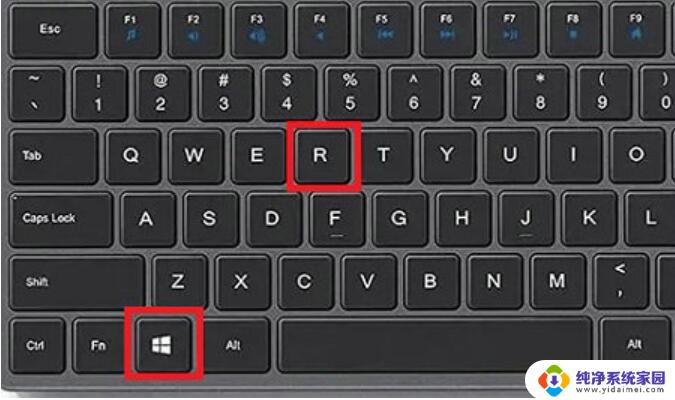
1、首先我们点开底部“ 开始菜单 ”
2、接着打开其中的“ 设置 ”
3、然后进入左边栏“ 时间和语言 ”
4、再打开右边的“ 语言和区域 ”设置。
5、随后点开右边区域按钮。
6、最后在列表里选择想要的地区就可以了。
以上就是win11改地区命令的全部内容,还有不清楚的用户就可以参考一下小编的步骤进行操作,希望能够对大家有所帮助。
win11改地区命令 win11地区切换教程相关教程
- win11地区无法改 win11地区语言设置教程
- win11怎么更改地区可以使用 win11怎么修改地区
- win11如果更改地区 win11怎么修改地区
- win11怎样更改我的地区 win11怎么修改地区语言
- win11本地账号和microsoft账户区别 Win11切换本地账户和微软账户的区别介绍
- win11怎么更改所在区域 win11怎么修改地区
- win11改用本地账户登录” Win11切换本地账户登录的方法指南
- win11 非管理员 隐藏盘符 Win11隐藏磁盘分区的DOS命令
- win11系统本地账户怎么切换微软账户 Win11微软账户和本地账户切换指南
- win11本地管理员账户名怎么修改 win11管理员账户名更改教程
- win11如何关闭协议版本6 ( tcp/ipv6 ) IPv6如何关闭
- win11实时防护自动开启 Win11实时保护老是自动开启的处理方式
- win11如何设置网页为默认主页 电脑浏览器主页设置教程
- win11一个屏幕分四个屏幕怎么办 笔记本如何分屏设置
- win11删除本地账户登录密码 Windows11删除账户密码步骤
- win11任务栏上图标大小 win11任务栏图标大小调整方法